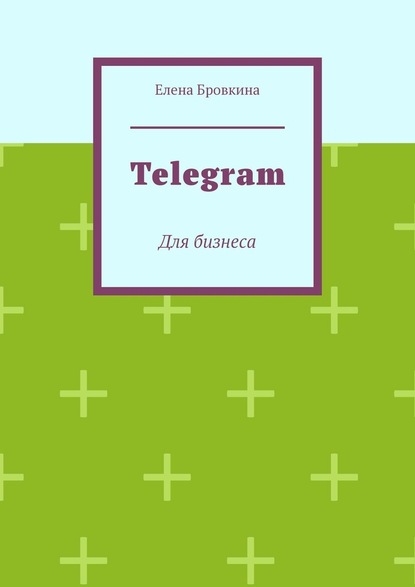По всем вопросам обращайтесь на: info@litportal.ru
(©) 2003-2025.
✖
Telegram. Для бизнеса
Автор
Год написания книги
2020
Настройки чтения
Размер шрифта
Высота строк
Поля
У Вас много участников и каждый что-то напишет, то ваше сообщение улетит далеко и не все его смогут прочитать.
Чтобы его Удалить, кликаем просто на Крестик. Окей.
Остальные участники, кликнув на Крестик – его закроют.
Чтобы переслать сообщение с другого чата, нужно зайти в нужный чат, кликнуть по нужному сообщению и в меню выбираем Переслать и выбираем куда.
Для того, чтобы добавить в сообщение фото, нужно зайти в Галерею, выбрать фото и кликнуть на значок Поделиться.
У Вас спросят куда отправить, кликаем Телеграм. Выбираем чат.
Чтобы добавить в чат видео, заходим на свой канал, выбираем нужное видео.
Кликаем Поделиться и кликаем Телеграм. Выбираем чат.
Чтобы удалить члена группы, нужно кликнуть по Шапке чата.
Кликаем по члену группы и кликаем Исключить из группы.
Чтобы чат удалить совсем, кликаем на Три точки. Изменить. Удалить группу.
Папки. Как настроить и пользоваться
Это новое и сложное нововведение.
Человек создает папку в которой может выбрать тип чатов, которые в ней будут отображаться, ваши контакты, группы, каналы, боты.
Можно включить сразу несколько категорий для одного фильтра или сразу все (добавляем несколько типов чатов).
Если Вы создали папку и не хотите, чтобы в нее попали каналы, которые Вы отправили в архив, добавьте это в Исключенные чаты.
Советую создать Папку Новые. Там будут отображаться все непрочитанные чаты.
Немного о лимитах.
Включение в папку каналов по фильтрам, то есть в предложенных вариантах не лимитировано. Если Вы заносите чаты по критериям группы, каналы, боты и так далее, то в вашей папке может быть сто и пятьсот диалогов.
А лимит в сто часов касается того случая, когда диалог добавляется без использования предложенных стандартных вариантов (Вы создаете папку и начинаете туда добавлять определенные чаты).
После создания папки с помощью стандартных вариантов, и
когда Вы закрепляете чат он автоматически добавляется в список выбранных чатов в настройках.
В папке Новые у нас будут появляться, а затем пропадать (после проччтения) сообщения, то после закрепления и открепления определенного чата, он все равно останется в данной папке (не важно прочитано оно или нет).
Для того, чтобы его удалить, в Настройке папок выбираем нужную и удаляем из выбранных чатов тот который Вы закрепили.
Между папками можно переключаться с вайпами вправо и влево.
Для пользователей ios папки можно настроить с помощью длинного тапа во вкладке чат внизу экрана или в Настройках.
Для android – В Настройках есть кнопка Папки, там все и настраиваем.
В смартфонах так же появились Папки.
Огромный плюс в том, что все это моментально синхронизируется между телефоном и настольной версией.
Виды контента и их публикации
Это:
– короткий текст
– лонгриды- это подача журналистских материалов в интернете. Это текст разбит на части с помощью различных мультимедийных элементов (фото, видео и так далее).
– картинки, фотографии
– картинка+ короткий текст
– текст+ картинка
– аудио
– видео
– видео истории
– репосты из других социальных сетей.
Когда в посте идет длинный текст и на самом интересном месте написать читать далее и прикрепить ссылку, чтобы люди кликнули по ней и прочитали всю статью.
Статьи оформляйте как сериалы, в конце пишите анонс следующей статьи. чтобы люди ждали ее.
Так же есть Открытая петля – Вы даете своим подписчикам интригу, чтобы получить полную информацию, им нужно кликнуть по ссылке и прочитать статью.
Расширенный редактор постов
С помощью этого редактора Вы сможете:
– делать текст жирным и наклонным;
– делать отступ, абзацы;
– добавлять социальность в виде смайликов и лайков до шести штук;
– добавлять кнопки.
Сейчас мы создадим нового бота (с нуля) дадим ему права на публикацию в нашем канале. Подключим его к другому боту с помощью которого и будем создавать внешний вид, добавлять социальность.